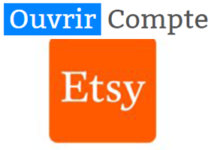Vous n’avez pas de tablette ou de smartphone et vous voulez installer Instagram sur votre ordinateur ? Malheureusement, Instagram est une application Android qui n’est pas compatible avec Windows ou Mac. Pour cela, vous devez télécharger Bluestacks, l’émulateur qui simule un univers Android sur PC, comme une alternative pour pouvoir tourner des applications mobiles telles que Instagram sur un ordinateur.
Suivez mon petit guide pour vous aider à utiliser l’application Instagram avec votre PC ou votre Mac, créer gratuitement votre compte en français, et profiter de toutes les fonctionnalités de ce réseau social en plein écran (poster des photos, liker..).

Comment créer un compte Instagram sur PC ?
Bluestacks App Player est en fait une solution américaine qui joue le rôle d’un moteur d’exécution Android sur PC. Son principal objectif est d’embarquer des applications mobiles conçues pour Android sur un ordinateur Windows ou Mac.
Pour pouvoir télécharger et exécuter instgram sur un Pc, il faut tout d’abord commencer par installer l’émulateur BlueStacks. En effet, Instagram est une application mobile qui n’est pas compatible avec les systèmes d’exploitation des ordinateurs, Windows 7, Linux, ou Mac. D’où la nécessité de simuler un environnement Android sur l’unité centrale de l’ordinateur à l’aide d’un lecteur d’application mobile tel que Bluestacks.

>>> A lire aussi : Télécharger Yubo sur PC.
Ouvrir Instagram avec un ordinateur
Pour ouvrir instagram sur un ordinateur, voici les étapes de téléchargement de l’application :
- Commencez d’abord par télécharger le programme Bluestacks depuis le lien « www.bluestacks.com » .
- Une fois téléchargé et installé, patientez quelques instants pour l’ouvrir.
- Depuis votre compte Gmail de Google ou Facebook, allez à Google Play et télécharger l’application Instagram en cliquant sur « Download » . Vous pouvez toutefois la télécharger manuellement. Elle apparaîtra automatiquement dans la librairie de Bluestacks sous la forme d’un fichier .apk.
- Bluestacks ouvre automatiquement le fichier APK que vous venez de télécharger. S’il ne le prend pas en charge, faites un double-click sur votre fichier, cliquez sur Ouvrir avec Bluestacks, puis sélectionnez « HD-ApkHandler » .
- Installez votre application en cliquant sur « Install » puis ouvrez-la à l’aide du bouton « Open » .
- Voici, l’installation est terminée ! Vous pouvez vous connecter à votre compte à l’aide de votre login et votre mot de passe en appuyant sur « Log In » ou créer un nouveau compte en cliquant sur « Sign In » .
NB : Si vous avez déjà un compte Instagram sur votre tablette ou votre smartphone, vous pouvez utiliser la fonction Cloud Connect de BlueStacks pour le synchroniser à votre nouveau compte Instagram.
Problèmes rencontrés
Lancée récemment, Bluestacks fonctionne correctement en version bêta. Cependant, il n’est pas exempte de quelques bugs et d’un ralentissement remarquable lors du lancement de l’appli. A savoir qu’elle est aussi exigeante en matière de ressources système.
Si vous rencontrez un problème technique avec l’émulateur Bluestacks, vous pouvez avoir recours à d’autres émulateurs gratuits tels que GenyMotions, Remix OS Player, Memu, NoxPlayer….etc.
N’hésitez pas de laisser votre avis en commentaire sur l’utilisation d’instagram avec un PC.